Webhely fordítása
Ha egy lefordított webhelyen közvetlenül az egyik oldalon vagy egy tartalomlistán forrásanyagokkal rendelkezik, és lefordította ezeket, a forrásanyagok a webhelyével megegyező nyelven fognak megjelenni. Tartalomelemeket webhelytől elkülönítve is fordíthat, erről lásd: Tartalomelemek honosítása.
Olyan webhely fordításakor, amely több adattárból tartalmaz forrásanyagokat, csak az alapértelmezett adattárból származó forrásanyagok kerülnek be a fordítási feladatba
Megjegyzés:
Az Oracle Content Management Starter Edition használatával nem kezelhet fordításokat. A teljes funkciókészlet és korlátlan számú webhely eléréséhez frissítsen az Oracle Content Management Premium Edition kiadásra.
Fordítási feladat létrehozása
Ha fordítási csomagot szeretne exportálni kézi fordítás céljából, vagy fordításkapcsolót szeretne használni, létre kell hoznia egy fordítási feladatot.
-
Jelölje ki a lefordítani kívánt webhelyet, majd kattintson a Fordítás elemre. Előfordulhat, hogy a További elemre kell kattintania a Fordítás művelet megjelenítéséhez.
-
Adja meg az exportálni kívánt webhelyfájlokhoz tartozó adatokat – a fordítási feladatot, majd kattintson a Létrehozás elemre:
- Nevezze el a fordítási feladatot.
- Jelölje ki a célnyelveket, amelyekre a webhely le lesz fordítva.
- Adja meg, hogy a teljes webhelyet – a webhely tartalmát (oldalak, felépítés és webhelyadatok) és a célként szolgáló forrásanyagokat – kívánja exportálni, csak a webhely tartalmát vagy csak a célként szolgáló forrásanyagokat.
- Jelöljön ki egy fordításkapcsolót vagy válassza ki a fordítási csomag exportálását kézi fordítás céljából.
- Amikor elkészült, kattintson a Létrehozás elemre.
A fordítási feladat befejezése után a rendszer az alkalmazásba importálja a lefordított csomagotOracle Content Management.
A forrásnyelvi fájlok kézi fordítása
Ha kézzel fordít tartalmat, a fordítási feladat befejezése után le kell töltenie a webhelyfájlokhoz tartozó .zip fájlt.
- Kattintson a Fordítási feladatok elemre a szalagon, jelölje ki a fordítási feladatot, majd kattintson a Letöltés elemre.
- Minden célnyelvként kijelölt nyelvhez hozzon létre egy mappát a .zip fájlban a
rootmappával megegyező szinten, példáulde,esésfr. A fordítást a kijelölt nyelvek részhalmazára is végrehajthatja. Például most végrehajthatja a németre (de) fordítást, majd később a spanyolra (es) és a franciára (fr) fordítást. - Másolja az összes
.jsonfájlt arootmappából az egyes nyelvi mappákba. - Fordítsa le az összes
.jsonfájlban lévő szöveget a megfelelő nyelvekre. Egyetlen karakterláncot se töröljön a .json fájlokból, és ne nevezze át a fájlokat. - Készítsen zip fájlt az
assets(ha forrásanyagok szerepelnek a fordítási feladatban) és asite(ha a webhely tartalma szerepel a fordítási feladatban) mappából, valamint ajob.json,rootés a lefordított fájlokat tartalmazó valamennyi nyelvi mappából.
Kézzel fordított csomag importálása
Akár kézzel, akár automatikusan végezte a fordítást, a befejezett fordítási csomagot importálnia kell.
-
A Fordítási feladatok oldalon kattintson az Importálás elemre.
- Kattintson a Feltöltés elemre, jelölje ki a lefordított webhelyfájlokhoz tartozó .zip fájlt, majd kattintson a Megnyitás elemre.
- A feltöltés befejezése után kattintson az OK gombra.
- Az Oracle Content Management ellenőrzi, hogy a feladatban definiált valamennyi fordítást tartalmazza-e a .zip fájl. Ha meg szeretné nézni, hogy mely oldalak és forrásanyagok szerepelnek a fordítási feladatban, kattintson a párbeszédpanelen a hivatkozásra.
- Amikor készen áll a fordítások importálására, kattintson az Importálás elemre.
Az importálás állapota megjelenik a szalagcím fölött. A Részletek elemre kattintva megtekintheti a feladat részletes adatait.
Fordított csomag importálása fordításkapcsolóból
Akár kézzel, akár automatikusan végezte a fordítást, a befejezett fordítási csomagot importálnia kell.
- Kattintson az
 ikonjára, majd válassza ki a Fordítási feladatok elemet.
ikonjára, majd válassza ki a Fordítási feladatok elemet. - Kattintson a jobb gombbal a befejezett fordítási feladatra, majd válassza ki az Importálás elemet.
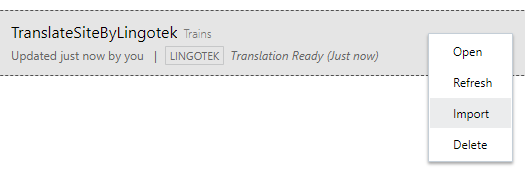
- Az Oracle Content Management ellenőrzi a feladatban definiált fordításokat. Ha meg szeretné nézni, hogy mely oldalak és forrásanyagok szerepelnek a fordítási feladatban, kattintson a párbeszédpanelen a hivatkozásra.
- Amikor készen áll a fordítások importálására, kattintson az Importálás elemre.
Az importálás állapota megjelenik a szalagcím fölött. A Részletek elemre kattintva megtekintheti a feladat részletes adatait.
A fordítások importálása után közzé kell tennie a webhelyet, és online állapotba kell helyeznie, hogy a fordítások elérhetők legyenek a webhelyen.
Ha a fordítási szolgáltatás bármilyen módosítást végzett a fordításokban, miután Ön már importálta a fordítási csomagot, a Frissítés gombra kattintva aktualizálhatja a fordításokat.
Ha a fordítás után módosítja a webhelyet, le kell fordítania az új és a szerkesztett szöveget. Amikor a Site Builder szerkesztőben szerkeszt webhelyet, a webhely alapértelmezett nyelvi változatát szerkeszti. A webhely felépítésén végrehajtott bármely változtatás, például összetevők hozzáadása vagy oldalak átrendezése, érvényesülni fog a webhely honosított változatain is. Ezután új fordítási feladatot hozhat létre a módosított szöveg fordításához.